
Sommario:
- Passaggio 1: impostazione della visualizzazione XML in Notepad++
- Passaggio 2: comprendere i file che è necessario modificare
- Passaggio 3:
- Passaggio 4: apportare le correzioni nel file XML Chips.xml
- Passaggio 5: aggiunta una nuova sezione per Attiny44A
- Passaggio 6: verifica del tuo lavoro
- Passaggio 7: scrivi su chip del tuo programma / file esadecimale
- Autore John Day [email protected].
- Public 2024-01-30 10:02.
- Ultima modifica 2025-01-23 14:49.

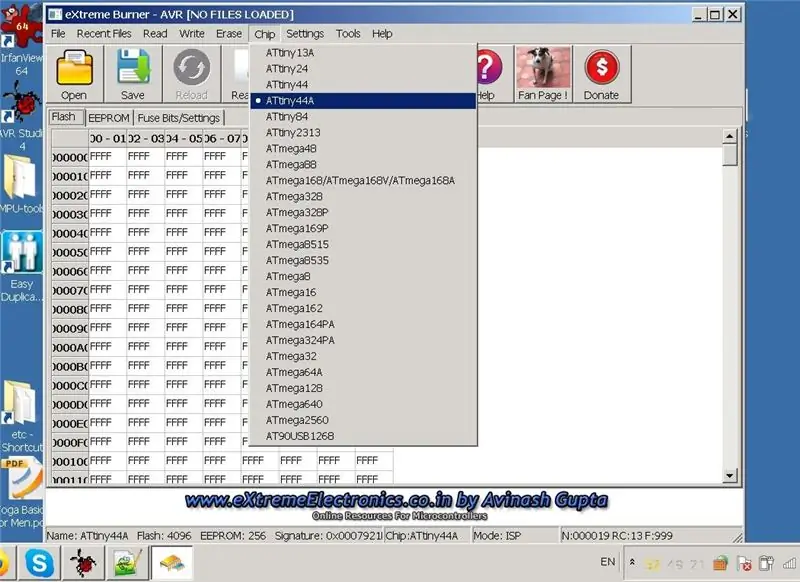
Questo è il mio primo Instructable su questo sito! Tutti voi bravi ragazzi avete postato un sacco di cose su questo sito, anche molte idee e interessi bizzarri e strani! Molti dei quali ho letto di tanto in tanto, e mi hai ispirato a restituire alla Community! Anche se il titolo è "hacking" non c'è bisogno di allarmarsi! stiamo solo modificando alcuni file di dati utilizzati dal programma e non è illegale in alcun modo. Il software qui elencato è gratuito e può essere scaricato insieme a qualsiasi altra interfaccia grafica di programmazione AVR per AVRdude (che a sua volta è di pubblico dominio) senza alcuna limitazione. In qualche modo il termine "Hacking" è più interessante e ora ci imbattiamo in molti di questi articoli!
"eXteme Burner" è una popolare interfaccia grafica front-end per il programma AVRdude utilizzata per programmare la serie di microcontrollori ATMEL AVR. (MCU). La seconda 'X' è una maiuscola nel nome di questa utility! No, non è un mio errore di battitura. Ci sono anche vari altri strumenti GUI, come il programmatore Khazama e il programmatore BitBurner AVR ecc. Ho usato eXtreme Burner per la mia pratica AVR e mi è servito bene per i famosi microcontrollori Atmega 328, 168, Atmega8 o 8A ecc. Ma un giorno, quando ho usato un nuovo chip ATTINY44A, mi sono imbattuto in un problema. Anche altre persone (in vari forum AVR hanno segnalato questo e abbandonato eXtreme Burner, andando alla ricerca di altri programmi GUI per AVRdude o scendendo alla riga di comando e utilizzando direttamente AVRdude con le sue opzioni.). Ciò è dovuto alla mancanza di comprensione della flessibilità inerente a eXtreme Burner! Dopotutto, una volta che ti sei abituato a una GUI in grado di leggere la memoria flash dell'AVR, EEPROM e FUSE, perché dovresti andare a imparare un'altra GUI? Qui spiego in dettaglio come modificare il tuo strumento di masterizzazione eXtreme in modo estremo! Il tuo strumento si comporterà nel modo desiderato e non in qualche modo che ti intralci o non funzionerà affatto in un MCU specifico.
Cosa ti serve: un laptop con masterizzatore eXtreme, AVR studio qualsiasi versione con compilatore AVR-GCC per compilare il tuo programma C in un file Intel Hex da caricare nella tua MPU, Notepad++ con add-on installato per la visualizzazione e la modifica "XML" (guarda in Menu Languages, mostrerebbe XML come opzione nell'elenco a discesa, se è già installato, altrimenti vai al sito Notepad ++ e scaricalo, è anche possibile farlo da Notepad ++ stesso per aggiungere ulteriori "lingue" '). Seleziona l'opzione XML, accanto ad essa apparirà un punto. Ciò ti consente di visualizzare e modificare i file XML, che è il formato in cui hackererai i file in questo articolo.
Passaggio 1: impostazione della visualizzazione XML in Notepad++
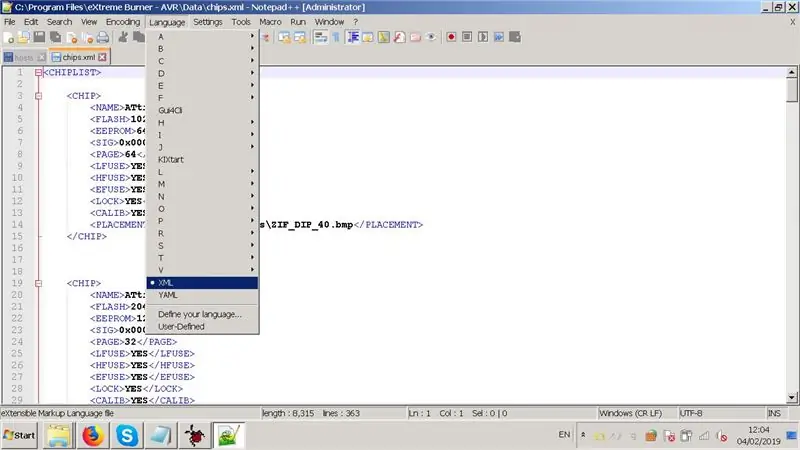
Passaggio 2: comprendere i file che è necessario modificare
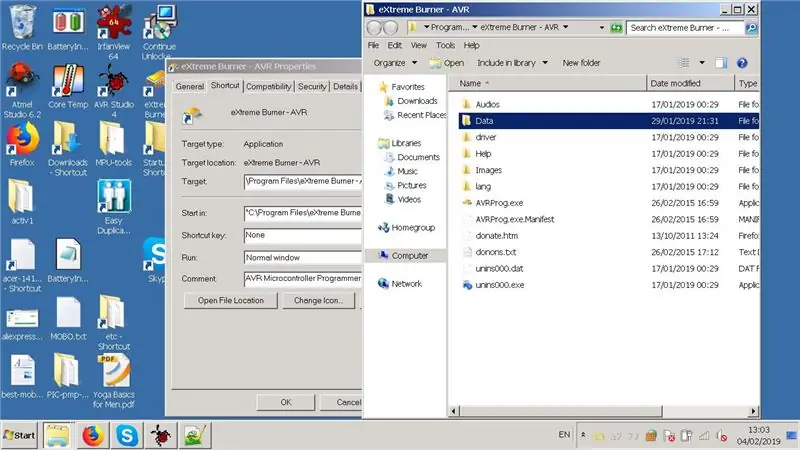

In Extreme Burner, vai alla voce File del programma in: C:\Programmi\eXtreme Burner - AVR, ci sono diverse cartelle qui: Dati, Guida, Immagine, Driver ecc. Quella con cui iniziamo è la cartella denominata "Dati ". Una volta che guardi in questa cartella, Deja-Vu! Quindi è qui che vengono memorizzate le informazioni di configurazione! Ci sono file XML: Chips.xml, Fuselayout.xml, clocksystems.xml, questi sono i file XML che modificheresti in questo Instructable. Avresti bisogno di un editor XML. Ce ne sono molti sul Web ma io uso e consiglio Notepad++ (il componente aggiuntivo per visualizzare e modificare i file XML è già installato nell'installazione predefinita di Notepad++, in caso contrario, scarica e installa questo componente aggiuntivo). Guarda lo screenshot per dove devi spuntare "Vista XML" in notepad ++. nel passaggio precedente.
Passaggio 3:
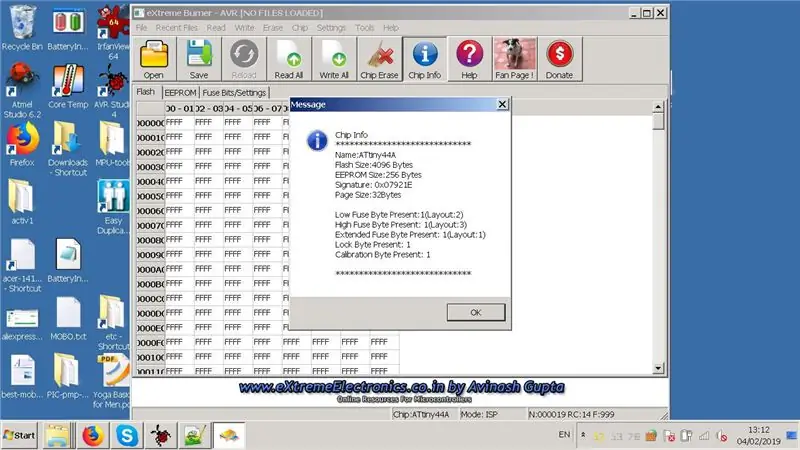
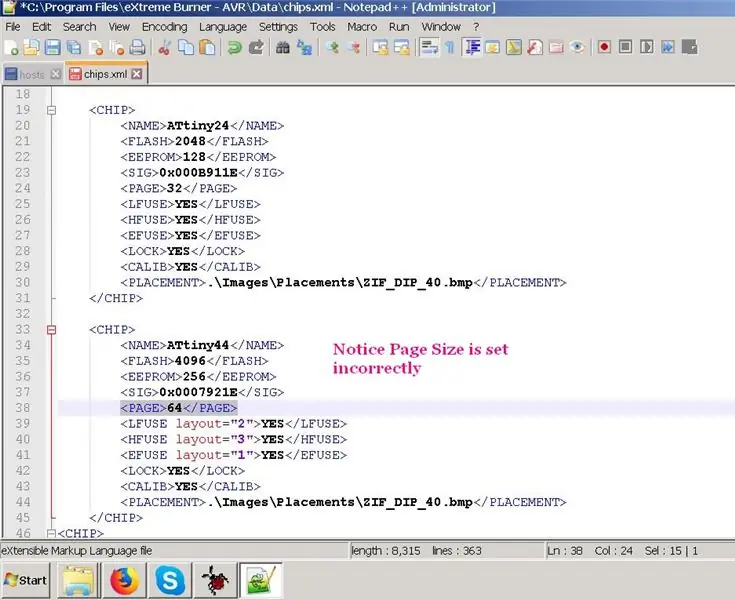
Se dai un'occhiata al file chips.xml nella cartella dati in cui è installato eXtreme Burner e scorri verso il basso fino al descrittore di sezione per il tuo dispositivo Attiny44A o qualsiasi altro chip con cui stai riscontrando un problema, noterai la dimensione della pagina errata i(64 byte invece di 32 byte come indicato nella sua scheda tecnica) nel file XML nella sezione Attiny44, questo sta causando gli errori e l'impossibilità di eseguire il flashing del nostro programma / file esadecimale nel nostro microcontrollore utilizzando USB-ASP. A volte la riga della firma può contenere informazioni errate. Devi leggere questa sezione e assicurarti che contenga informazioni valide e corrette per il tuo chip rispetto alla sua scheda tecnica ufficiale.
Questo file XML può essere letto solo con un editor di file XML.
Inoltre, ogni volta che ricevi QUALSIASI tipo di errore durante l'utilizzo di Extreme Burner, fai clic su "CHIP INFO" nel menu del tuo strumento di masterizzazione e verifica se le informazioni sul chip visualizzate sono corrette (dopo aver impostato il chip nel menu sotto Chip (vedere le schermate 1 e 2) Quando noti questa disparità nelle informazioni visualizzate sul chip selezionato e sulla scheda tecnica del chip (o anche nel caso in cui il chip che stai cercando di flashare non viene visualizzato nella finestra di selezione del chip in eXtreme Burner) devi modificare l'XML nel modo descritto nel nostro tutorial. Puoi farlo prima senza usare alcun editor xml o aprire il chip.xml!
Passaggio 4: apportare le correzioni nel file XML Chips.xml
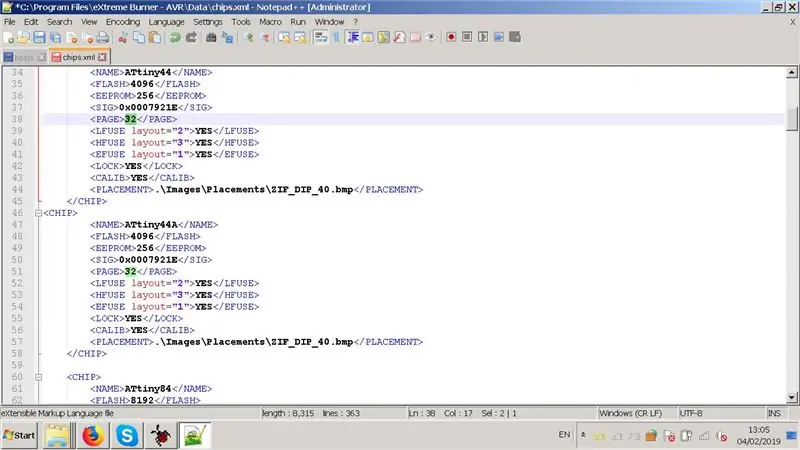
Usando la finestra Notepad ++ effettuerai queste correzioni, principalmente la dimensione della pagina impostata su 32 byte come indicato nella scheda tecnica di Attiny44). Dovresti affrontare un problema durante l'utilizzo di un chip diverso, ma i passaggi sono gli stessi.
Ora dovrai aggiungere un'altra sezione sotto questa, per il tuo specifico MCU Attiny44A. Poiché questo chip è identico nei registri, nella dimensione della memoria e in tutto, copiamo e incolliamo semplicemente la sezione 44A sottostante, in questa nuova sezione, rinominiamo il nome del chip, in ATTINY44A al posto di ATTINY44. Giusto per ricapitolare, non abbiamo rimosso la sezione ATTINY44, abbiamo solo cambiato la linea delle dimensioni della pagina al suo interno! Stiamo solo aggiungendo un'altra sezione sotto di essa per il nostro microcontrollore 44A.
Guarda le foto.
Passaggio 5: aggiunta una nuova sezione per Attiny44A
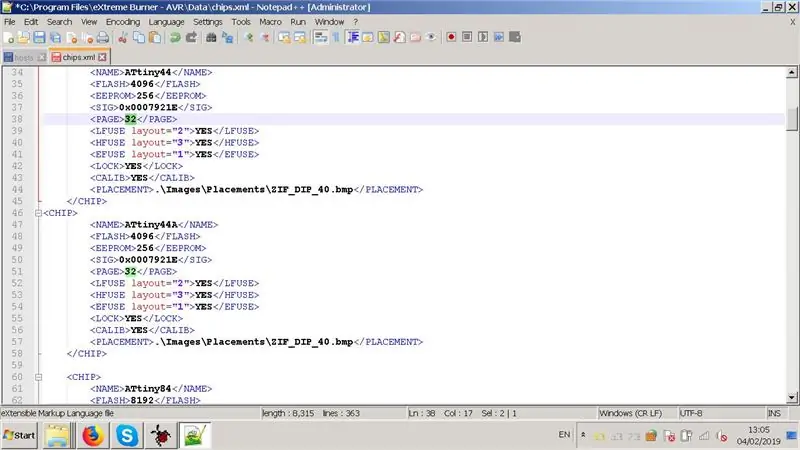
Dovresti semplicemente copiare la sezione precedente per ATTINY44 (dopo aver corretto la dimensione della pagina a 32 byte nella sua sezione XML) e cambiare il nome del chip nella riga XML in "ATTINY44A", cioè basta digitare la "A"! Tutte le altre linee rimangono le stesse. Fai attenzione a non commettere errori di battitura nell'XML e non omettere i caratteri delle virgolette! Se lo fai è una storia diversa, imparerai cosa accadrà la prossima volta che apri "Xtreme Burner" dirà "errore durante il caricamento del file XML chip.xml alla riga n. ----", quindi lo sapresti e quindi puoi riapri il file XML e controlla che errore hai fatto! Salva il tuo file in Notepad++ ed esci. Il tuo lavoro è finito!
Passaggio 6: verifica del tuo lavoro
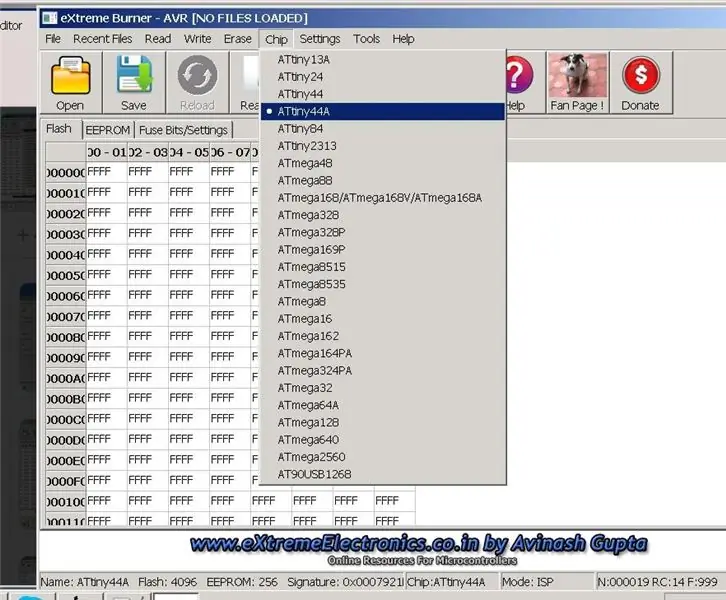
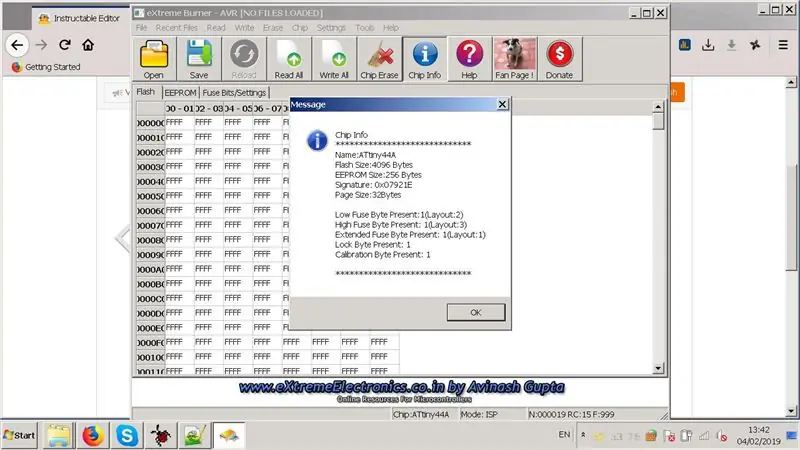
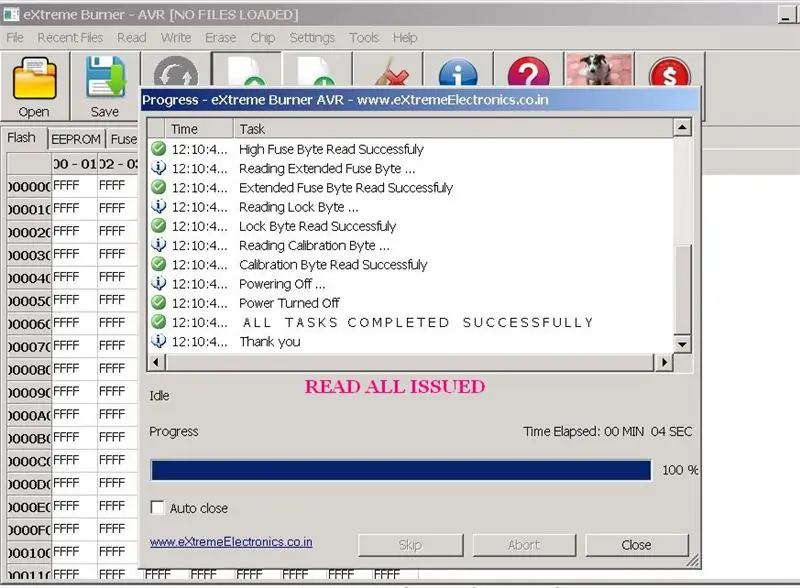
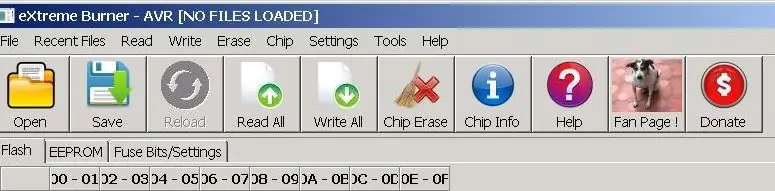
Ora non ci resta che assaggiare la Torta o il Budino come vi piace chiamarlo!
Apri eXtreme Burner e guarda in Chips sotto Menu, il tuo nuovo chip Attiny44A dovrebbe apparire! selezionalo.
clicca su Chip Info e verifica che i dettagli siano corretti! Guarda le immagini.
Collega il tuo programmatore USBASP alla porta USB e la tua scheda di sviluppo all'USBASP e attendi che venga riconosciuto dai driver, apparirà in "Dispositivi e stampanti". Ora dai un "Leggi TUTTO" da Burner. Vedrai una lettura riuscita di Flash, EEPROM e fusibili, se tutto è OK! I messaggi di diagnostica verranno visualizzati come in figura.
Passaggio 7: scrivi su chip del tuo programma / file esadecimale
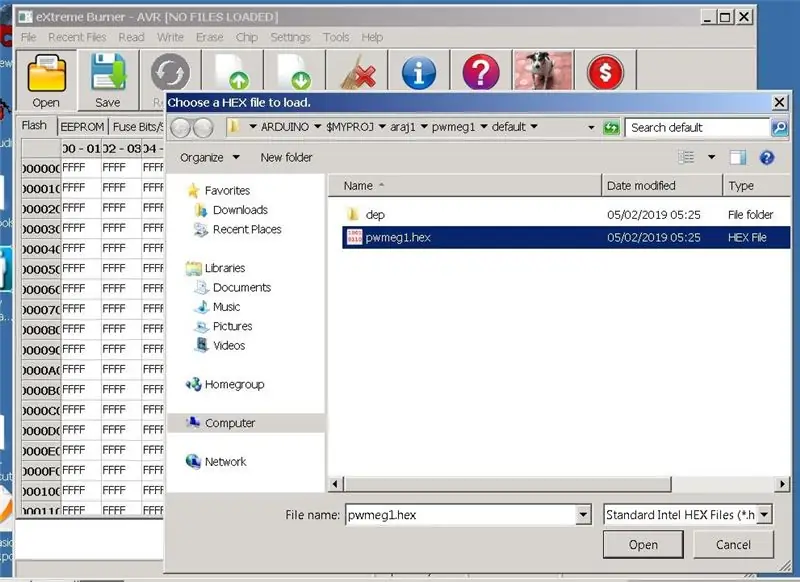
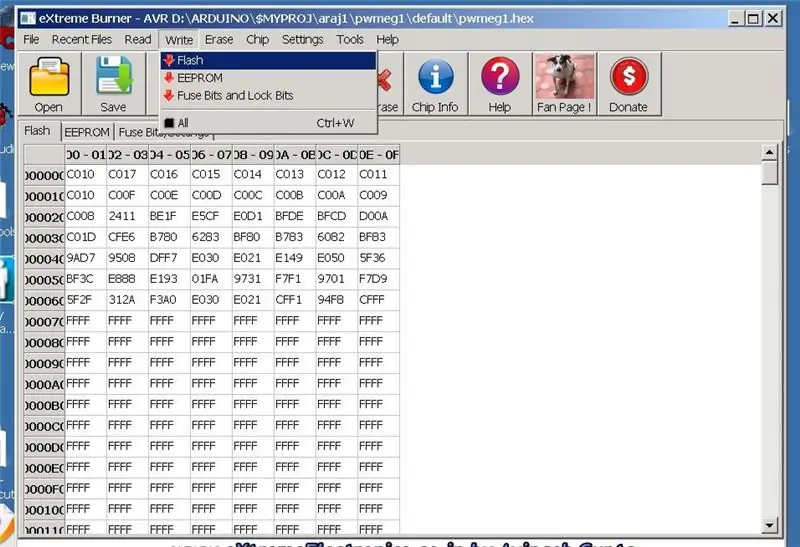
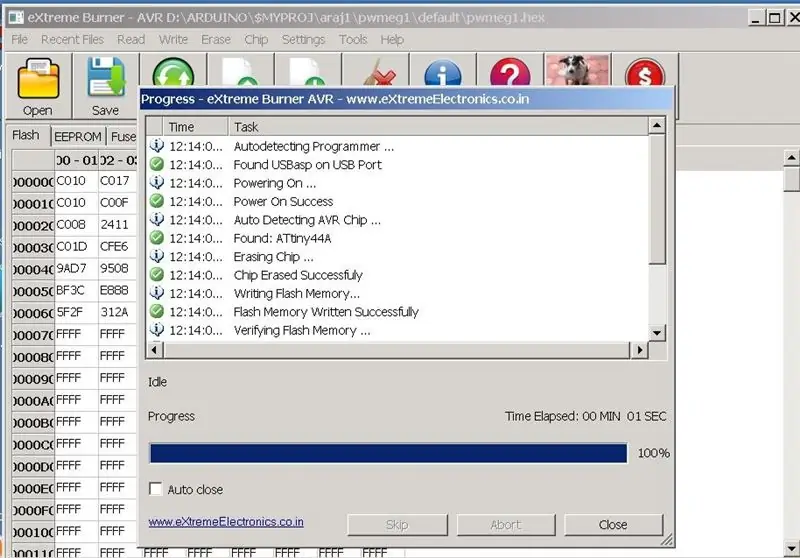
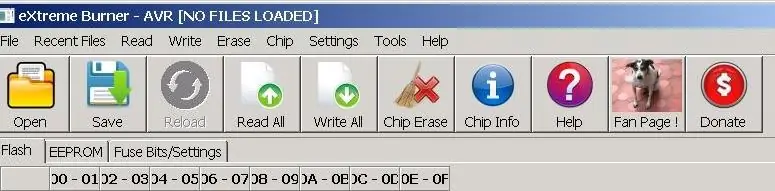
Ora apri qualsiasi file esadecimale sul tuo laptop dalla cartella dei progetti AVR e guardalo lampeggiare dando "Write Flash" dal menu Burner.
Guarda i messaggi che indicano la scrittura su Chip e verifica che le operazioni siano andate bene!
In caso contrario, controlla i cavi e le connessioni dalla scheda di sviluppo che ospita il chip e il programmatore USBasp. Questo è tutto !
Nel prossimo articolo ti dirò come hackerare anche gli altri file XML! e come posizionare la tua immagine personalizzata (ho posizionato l'immagine del mio fedele cane Tom nel menu, penultima icona a destra, per personalizzare il mio masterizzatore eXtreme, mostrato nell'ultima immagine sopra) nella barra dei menu per assicurarti che è la versione modificata adatta alle tue esigenze che stai utilizzando e non la versione stock!Guarda lo snap della barra dei menu con la foto all'interno (penultima icona).
Per i fusibili, stai usando un calcolatore di fusibili online? Puoi farlo anche nel masterizzatore Extreme, c'è un calcolatore di fusibili nella scheda FUSIBILI per impostare la velocità di clock e le opzioni dei fusibili! A volte non funziona per il tuo chip, ti dirò come hackerare anche quello, è abbastanza semplice, usando i file fuselayout.xml e clocksystems.xml.
Buona programmazione MCU! Se vuoi altri suggerimenti sull'utilizzo del masterizzatore eXtreme, pubblicali nei commenti e sarò lieto di dare le mie idee e suggerimenti. Condividi anche tu le tue idee!
Consigliato:
USARE EXtreme Burner per la programmazione del microcontrollore AVR: 8 passaggi

UTILIZZO DI EXtreme Burner per la programmazione del microcontrollore AVR: Tutti voi fraternità di utenti AVR là fuori, e quelli che stanno appena entrando nel flusso, alcuni di voi hanno iniziato con i microcontrollori PIC e alcuni hanno iniziato con gli AVR ATMEL, questo è scritto per voi! Quindi hai acquistato un USBASP perché è economico ed efficace per eseguire il flashing del
Controllo dei dispositivi con comando vocale utilizzando NodeMCU: 7 passaggi (con immagini)

Controllo dei dispositivi con il comando vocale utilizzando NodeMCU: Voglio solo salutare tutti, questa è la prima volta che scrivo un progetto istruibile. L'inglese non è la mia lingua madre quindi cercherò di essere breve e il più chiaro possibile. Controllare i dispositivi con il comando vocale non è una cosa strana
Configurazione dei fusibili del microcontrollore AVR. Creazione e caricamento nella memoria flash del microcontrollore del programma di lampeggio dei LED.: 5 passaggi

Configurazione dei fusibili del microcontrollore AVR. Creazione e caricamento nella memoria flash del microcontrollore del LED lampeggiante Program.: In questo caso creeremo un semplice programma in codice C e lo masterizzeremo nella memoria del microcontrollore. Scriveremo il nostro programma e compileremo il file esadecimale, utilizzando Atmel Studio come piattaforma di sviluppo integrata. Configurare il fusibile bi
Come trovare gli indirizzi IP dei dispositivi Ethernet?: 4 passaggi

Come trovare gli indirizzi IP dei dispositivi Ethernet?: In questa occasione affronteremo un problema che ci è capitato quando abbiamo bisogno di ottenere l'indirizzo IP di un dispositivo Ethernet, può essere un PC, Smartphone, PLC nel nostro caso può essere un Arduino con shield ethernet, ESP8266 o ESP32. Se non lo facciamo
Controllo dei dispositivi tramite Arduino con commutazione meccanica: 8 passaggi (con immagini)

Controllo dei dispositivi tramite Arduino con commutazione meccanica: Arduino può essere utilizzato per controllare i dispositivi tramite l'uso di semplici interruttori meccanici e relè
